Tarafından Supriya Prabhu
Sisteminize bir yazılım yüklemek istediğinizde, onu web sitesinden indirirsiniz ve yazılım indirme dosyalarının çoğu varsayılan olarak arşivlenir. İnternet bağlantınız kararsız veya zayıfsa, indirilen arşivlenmiş dosya bozulur ve bu dosyayı çıkarmaya çalıştığınızda hata verir ve devam etmenize izin vermez. Bu sorunu gidermek için WinRAR yazılımı kullanarak bu dosyayı onarmanız gerekir. Bu makale, nasıl çözüleceği konusunda size rehberlik edecektir.
Windows 11/10'da Bozuk Arşiv Dosyaları Nasıl Onarılır
Aşama 1: Sağ tık arşivlenmiş dosyada.
Tıklamak “[dosyaadı]\” klasörüne çıkarın bağlam menüsünden.
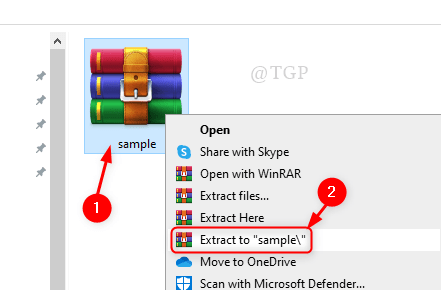
Adım 2: Şimdi, bu, aşağıda gösterildiği gibi dosyanın bozuk olduğunu söyleyen bir hata verecektir.
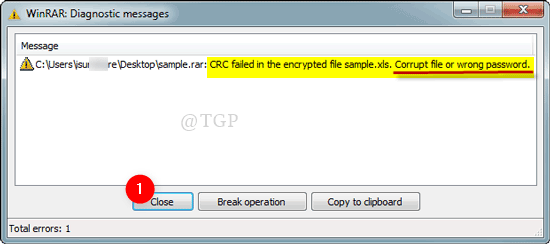
Aşama 3: WinRAR uygulamasını başlatın.
basmak Logo kazanın klavyenizdeki tuşa basın ve yazın WinRAR.
Vurmak Girmek.
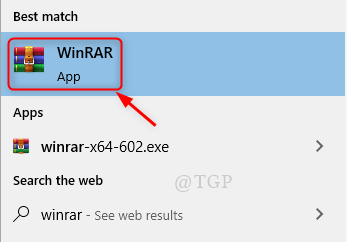
4. Adım: Bozuk arşiv dosyasının bulunduğu klasöre gidin.
Arşivlenen dosyayı seçin ve tıklayın Onarım aşağıdaki resimde gösterildiği gibi.
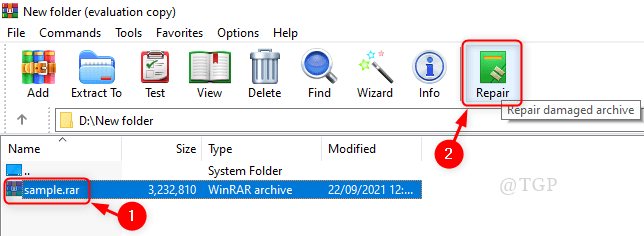
Adım 5: Onar penceresinde, Bozuk arşivi RAR olarak ele alın.
Ardından, Tıklayın Tamam gosterildigi gibi.
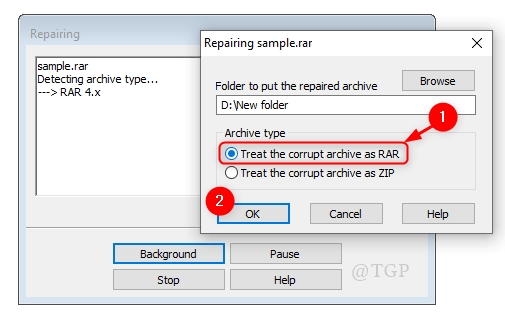
6. Adım: Bozuk dosyayı onarma işlemi kısa süre içinde başlayacaktır.
Onarım işlemi göründüğünde tamamlanır Tamamlandı.
Tıklamak Kapat.
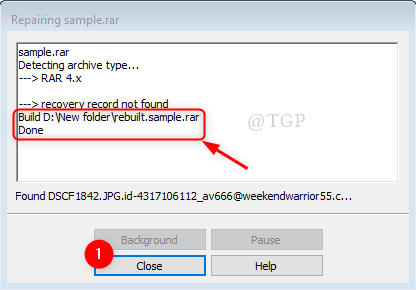
7. Adım: Bu adımda, yeni oluşturulan arşiv dosyasını saklayın ve eskisini silin.
Dosyayı çıkarmak için:
- RAR dosyasını yeniden oluştur üzerine sağ tıklayın.
- Çıkart'a tıklayın "yeniden oluşturuldu.[dosyaadı]\“.
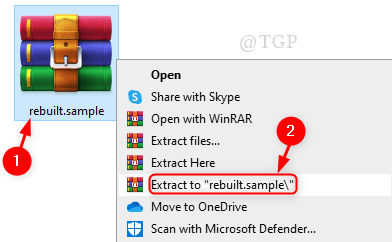
8. Adım: RAR dosyasının başarıyla çıkarıldığını fark edebilirsiniz.
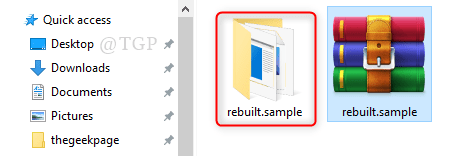
Bu, hasarlı/bozuk arşiv dosyasını kurtarmak için basit bir yöntemdir ve dosyalardan dosyaların çıkarılmasına yardımcı olur.
Umarım bu makale ilginç olmuştur ve yardımcı olduysa bize yorum bırakın.
Okuduğunuz için teşekkürler!


